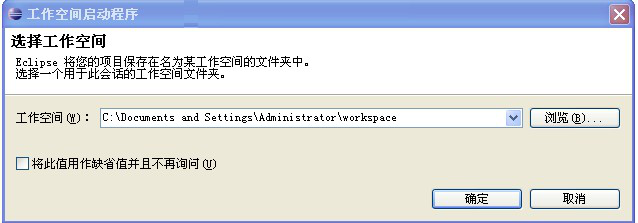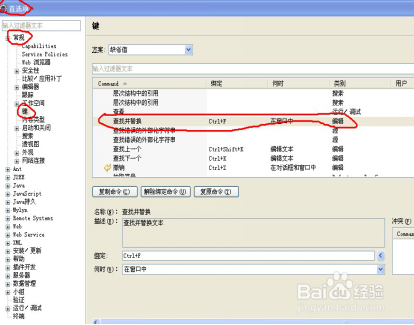JDK、Tomcat和Eclipse的下载、安装和配置使用
1、浏览器搜索JDK,查询官网进行下载和安装。
2、安装下载好JDK之后,需要对JDK的环境进行一下搭建,主要是配置一下环境,和对结果进行测试 ,以确保配置的正确性。配置的时候需要有变量名和变量值。cmd进行配置结果的测试。
3、对于Tomcat进行下载和配置的时候,点击浏览器进行下载,安装。双击startup.bat启动tomcat,双击shut颊俄岿髭dowm.bat关闭tomcat服务器。tomcat启动关闭,测试是否正常使用。
4、下载Eclipse,因为原版本是纯英文的,在下载的同时,需要下载汉化安装包。根据电脑选择64和32版本。
5、eclipse工作空间的配置,主要是eclipse的位置的存放,根据自己需要,可以放在C盘或者其他盘。
6、eclipse中配置tomcat,“窗口首选项—运行时环境-选择所下载的Tomcat版本”
7、下载数据库SQL Server的JDBC 驱动程序,并将其类库导入Eclipse。“JAVa构建路径-库-添加外部jar”,具体实现如下图
8、设置Eclipse工作空间的字符编码,操作步骤“常规-工作空间-文件编码”,具体实现如下图。
9、因为代码编写是个大量繁琐的过程,可以设置一些快捷键,进行简单操作。在Java源码编辑的时候,输入ctrl+f就会出现查找了。
声明:本网站引用、摘录或转载内容仅供网站访问者交流或参考,不代表本站立场,如存在版权或非法内容,请联系站长删除,联系邮箱:site.kefu@qq.com。
阅读量:95
阅读量:72
阅读量:34
阅读量:37
阅读量:94